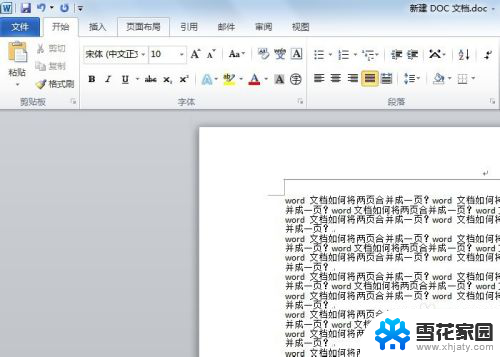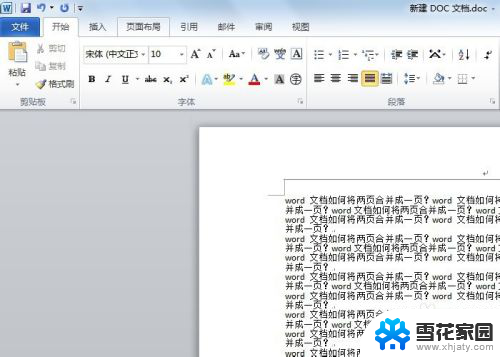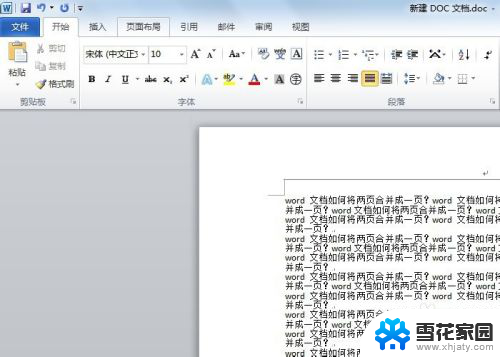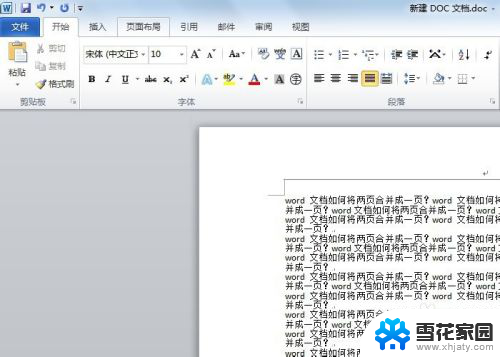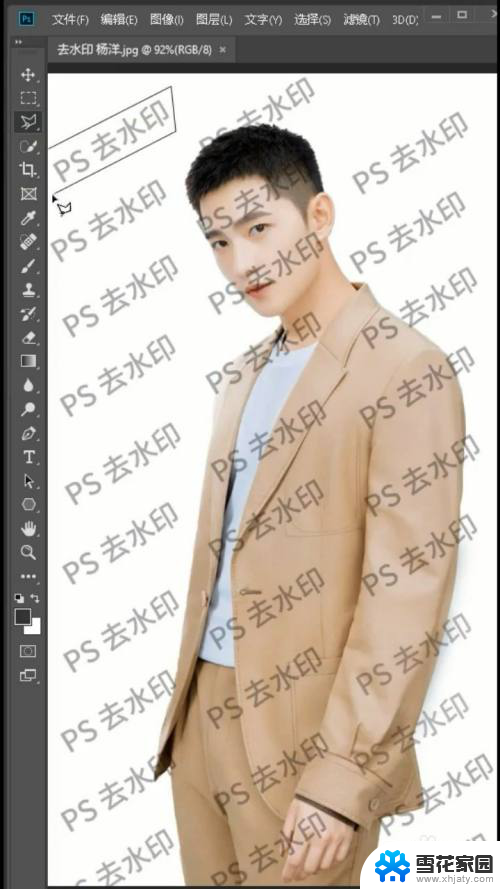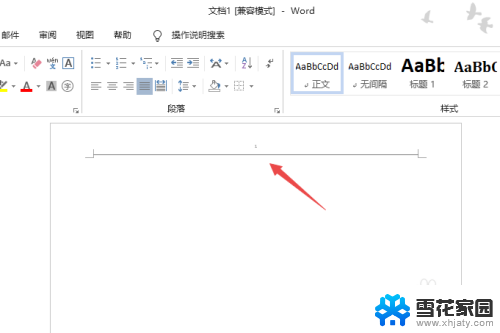怎么去除word文档的水印 word文档水印去除教程
在处理Word文档时,有时我们会遇到文档中存在水印的情况,这些水印往往影响了文档的整体美观度,怎么去除Word文档中的水印呢?在这篇教程中,我们将介绍几种简单有效的方法来帮助您解决这个问题。无论您是初学者还是有一定经验的用户,都能轻松地按照步骤操作,让文档恢复清晰干净的状态。让我们一起来学习吧!
操作方法:
1.启动office软件,打开需要删除水印的word文档;
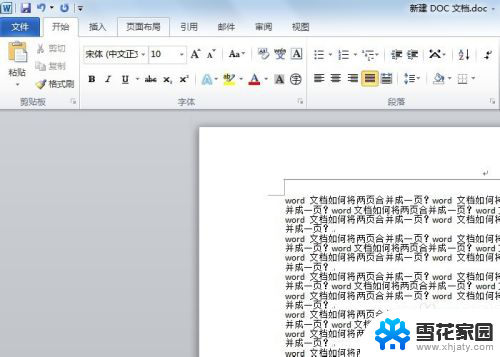
2.在word菜单栏中点击【页面布局】,在页面布局的子菜单栏中点击【水印】。
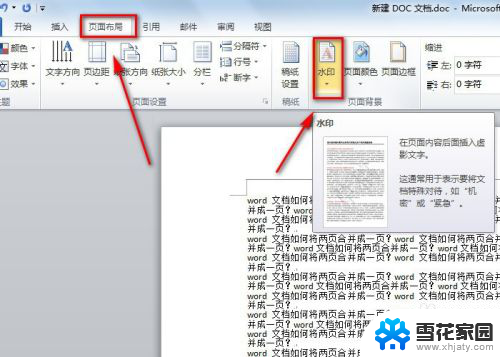
3.在水印的下拉菜单中,点击【删除水印】,就可以将word文档中的水印删掉了。
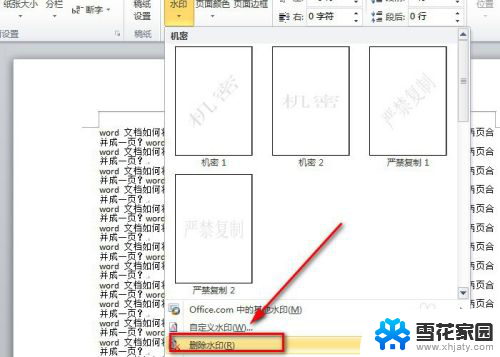
4.当然我们还可以点击水印下拉菜单中的【自定义水印】,在弹出的新界面选择【无水印】。而后再单击【应用】或【确定】,这样就可以删除掉水印了。
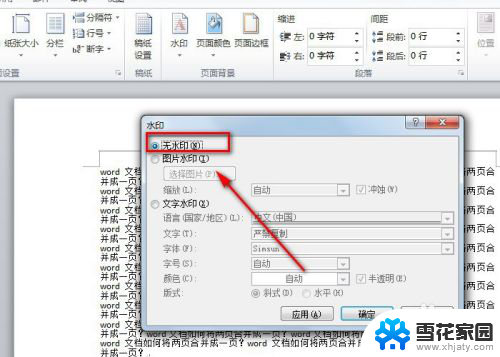
5.若是以上的办法还是没办法将word文档中的水印去掉,此时要考虑文档上并非是文字水印。而可能是透明或白色背景的水印图片。
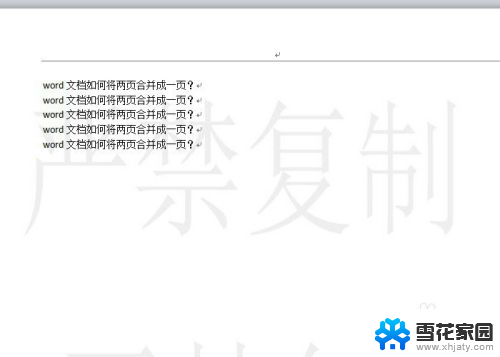
6.此时可点击【页面布局】-【页面颜色】-【填充效果】,就会弹出新的页面。
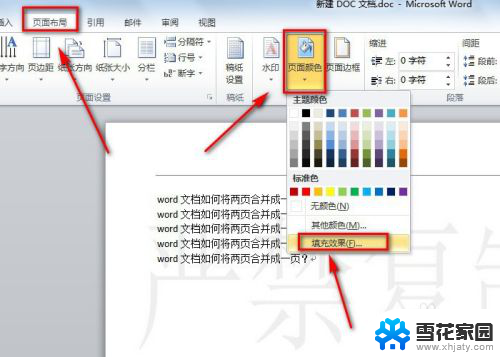
7.在填充效果界面中,点击【图片】选项。就会看到这里有一张图片,此张图片就是我们需要删除的水印图片了。
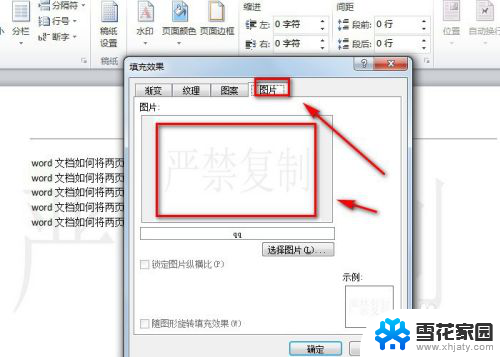
8.从上面的截图可看出,这里没有可删除图片的选项。此时我们回到【页面颜色】的下拉菜单中找到【无颜色】并单击一下,这样就可以将水印图片给删掉了。
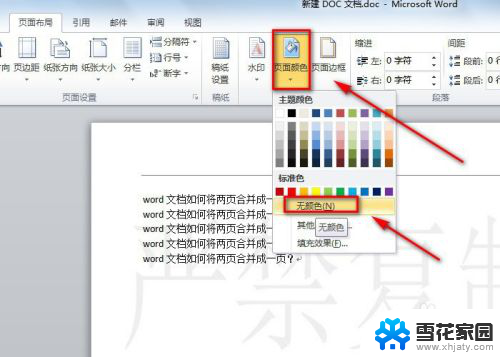
以上就是如何去除Word文档的水印的全部内容,如果你也遇到了同样的情况,快按照我的方法来处理吧,希望能对你有所帮助。